De taakbalk en het Menu Start krijgen verschillende verbeteringen in Windows 11 met de release van versie 23H2.
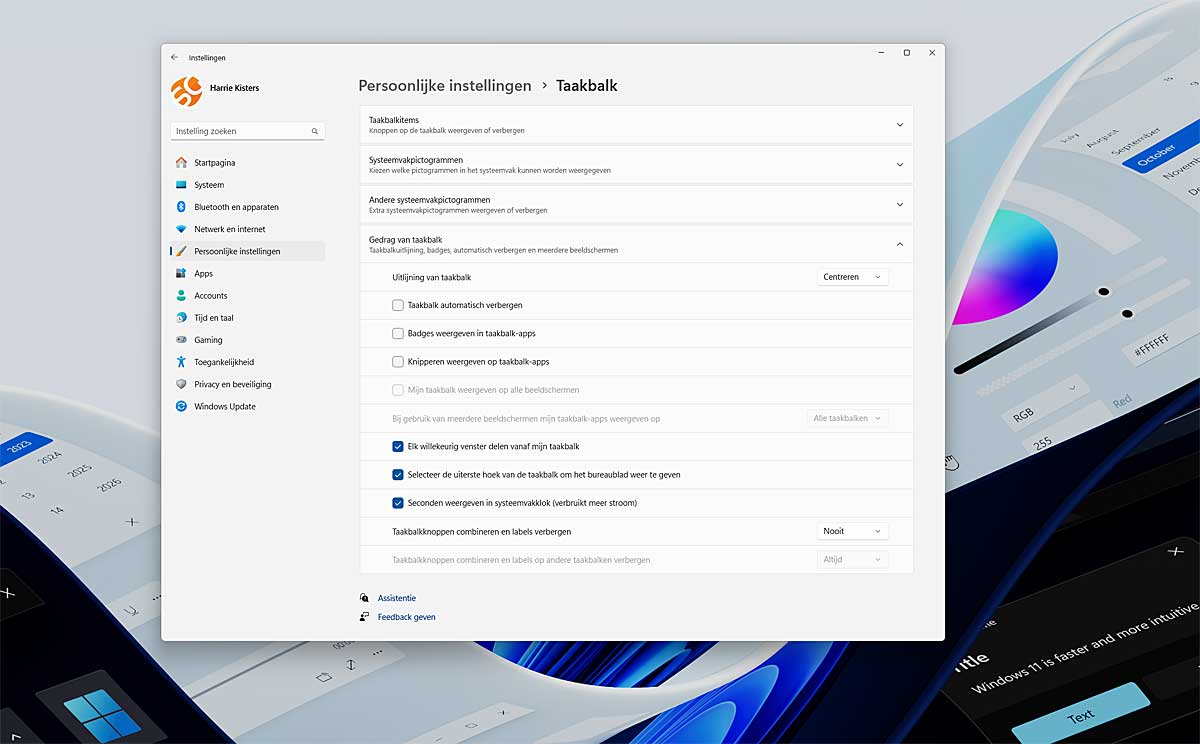
In de Windows 11 23H2 introduceert Microsoft verschillende visuele wijzigingen en verbeteringen. Waaronder ook de taakbalk en het Start-menu, waardoor deze ervaringen waardevoller en beter aanpasbaar worden.
De taakbalk is degene die de meeste verbeteringen heeft ondergaan. In deze release kunt u bijvoorbeeld opnieuw de groepering opheffen en labels weergeven. Er is een nieuw item toegevoegd om apps te beëindigen zonder hulp te zoeken bij Taakbeheer. Ook is de chatfunctie vervangen voor de gratis app Microsoft Teams. Nu kunt u de klok verbergen in het systeem vak.
Wat gaan we doen
Als onderdeel van de wijzigingen in het Start-menu brengt Microsoft de tweede functie-update voor Windows 11 in preview voor Cloud bestanden uit. Het categoriseert het systeem van niet-systeemcomponenten en voegt nieuwe instellingen toe om accountmeldingen te beheren en meer.
Dit Windows 11 artikel gaat dieper in op de nieuwe wijzigingen en verbeteringen die Microsoft heeft aangebracht. Hierbij focussen we ons op de taakbalk en het Menu Start voor de Windows 11 23H2. We kijk ook naar wijzigingen na installatie van de update van oktober 2023 voor versie 22H2.
Taakbalkwijzigingen met Windows 11 23H2
In deze nieuwe functie-update van Windows 11 ontvangt de taakbalk verschillende visuele verbeteringen en wijzigingen.
Combineer knoppen
Als onderdeel van de Windows 11 23H2 brengt het ontwikkelingsteam de mogelijkheid terug om labels weer te geven. Elk exemplaar van een applicatie wordt in de taakbalk weergegeven.
Nadat u de functie-update heeft geïnstalleerd, vindt u onder Instellingen–> Persoonlijke instellingen–> Taakbalk onder Taakbalkgedrag de instellingen Taakbalkknoppen combineren en labels verbergen. Waarmee gebruikers labels op verschillende manieren kunnen weergeven, waaronder Nooit. Of Als de taakbalk vol is of u kiest Altijd.
Het systeem biedt ook een aparte instelling om deze functie in te schakelen voor andere taakbalken. Dat is vooral handig wanneer u gebruik maakt van meerdere beeldschermen.
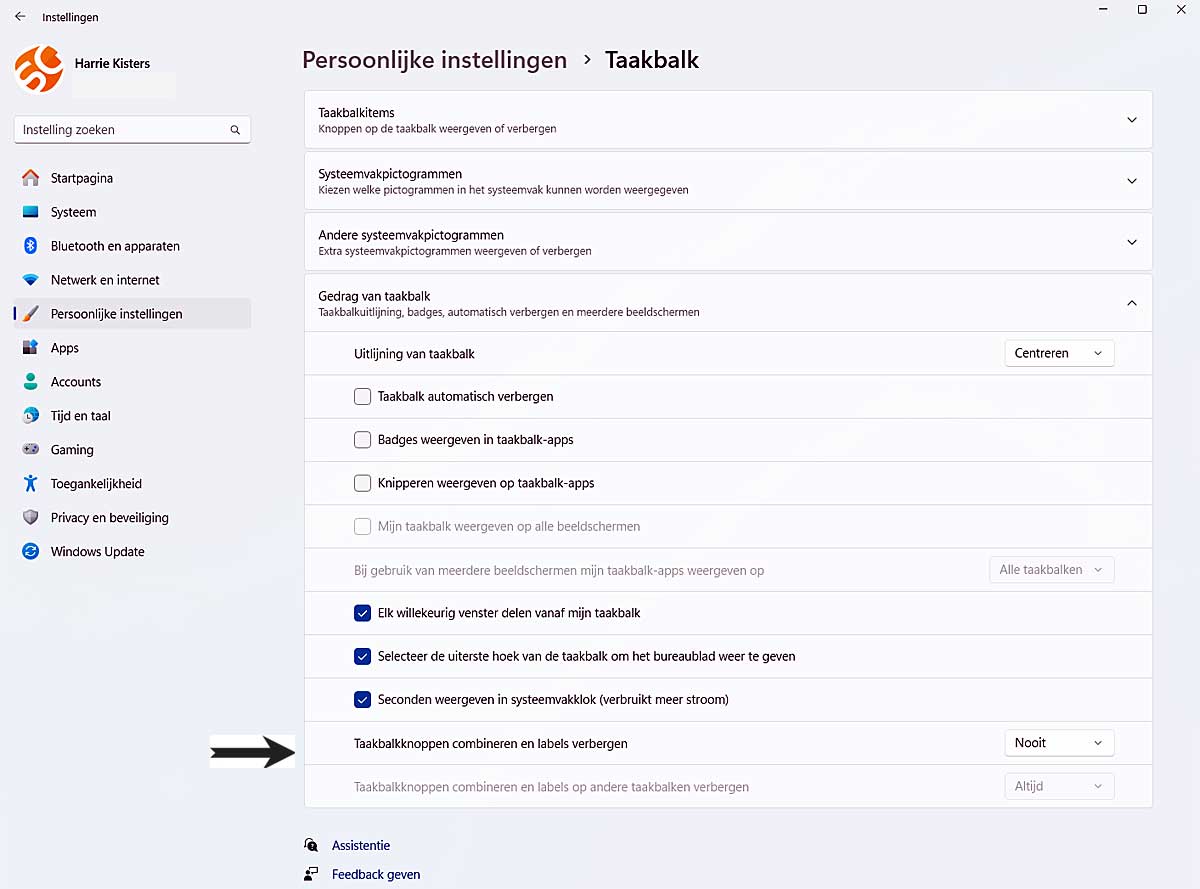
De optie Nooit zorgt ervoor dat de taakbalk labels weergeeft en verwijdert de groeperingsfunctie voor apps.
Met de optie Als de taakbalk vol is worden ook labels getoond en de-groepeert het apps. Maar wanneer de taakbalk vol staat met items, gaat het systeem de apps opnieuw groeperen. Het blijft labels weergeven als het mogelijk is.
De optie Altijd behoudt de oorspronkelijke Instelling van de taakbalk. Zoals u dat van Windows 11 gewend bent.
Volumemixer
In deze release introduceert de taakbalk ook een opnieuw ontworpen volumemixer via de snelle instellingen. De bijgewerkte interface bevat nu een moderne mixer om de audioniveaus per app te wijzigen. Ook is er de mogelijkheid om de uitvoer van het apparaat op verzoek te wijzigen.
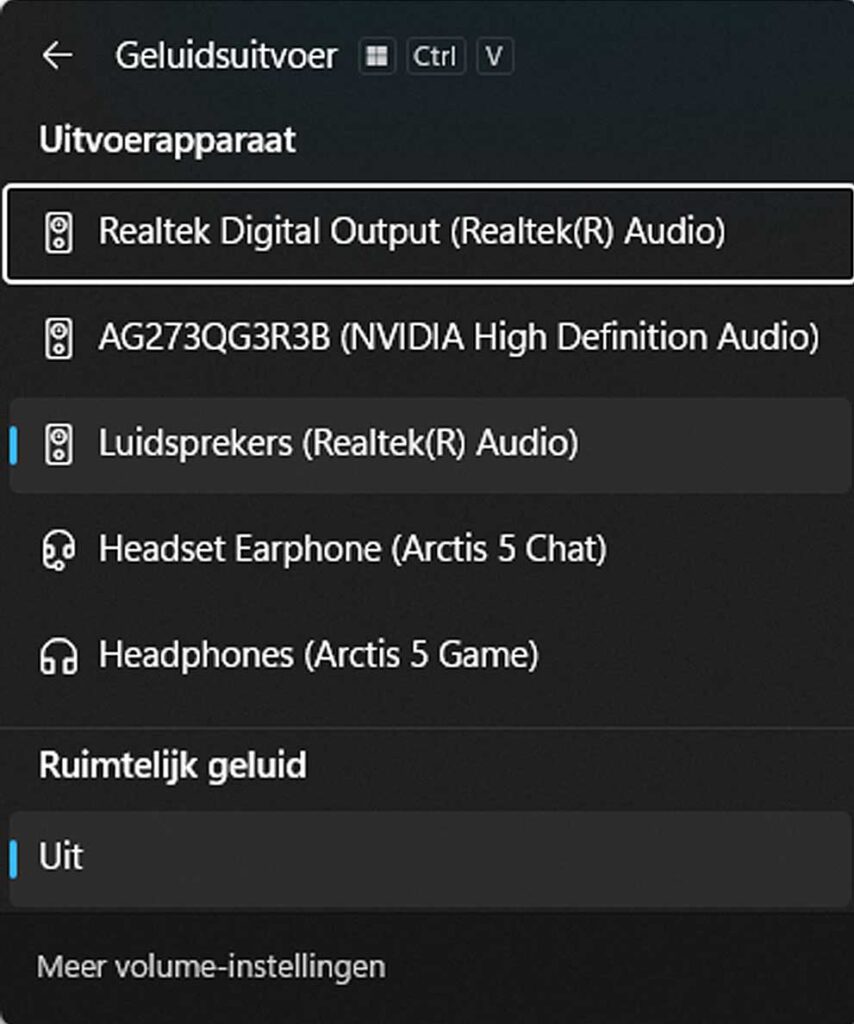
Als het apparaat compatibel is, is het mogelijk om Windows Sonic of Dolby Atmos in of uit te schakelen. Dat kunt u doen via het tabblad Snelle instellingen.
Bovendien kunt u nu de sneltoets ![]() + Ctrl + V gebruiken om de volumemixer te openen.
+ Ctrl + V gebruiken om de volumemixer te openen.

Vorm
Windows 11 heeft Casten als nieuwe functie erbij gekregen. Waarmee u het weergavecanvas draadloos kunt uitbreiden naar een andere monitor. Maar ook vanaf een andere computer, extern beeldscherm of televisie.
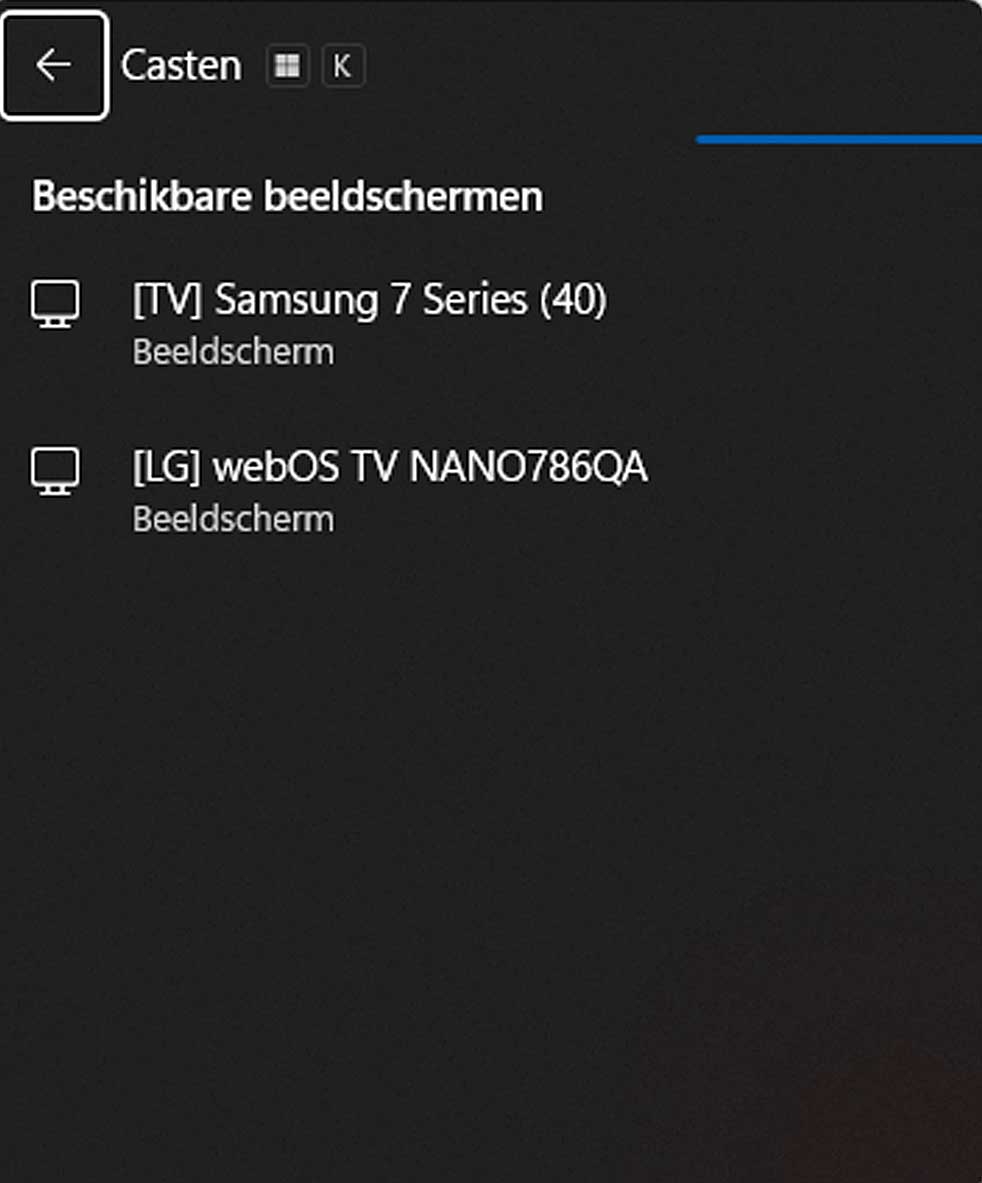
Ook al is het doel van de functie ongewijzigd gebleven, brengt het ontwikkelingsteam in versie 23H2 wijzigingen aan. Vooral om de functie gemakkelijker te vinden en in te stellen. Microsoft bereikt dit door suggesties toe te voegen om van de functie gebruik te maken via een toastmelding. Wanneer het systeem detecteert dat u bezig bent met multitasking-activiteiten of Snap Assist gebruikt.
Bovendien is de functie bijgewerkt om stappen te bieden voor het handmatig installeren van de functie Draadloos beeldscherm. Omdat dit een essentieel onderdeel van de ervaring is, en biedt deze verbeteringen om het gemakkelijker te maken het apparaat op andere apparaten te vinden via Projecteer deze PC.
Camera
Als er in Windows 11 problemen zijn met de camera, geeft het systeem een toastmelding waarmee u de app ‘Hulp krijgen’ kunt openen om het probleem op te lossen en op te lossen.
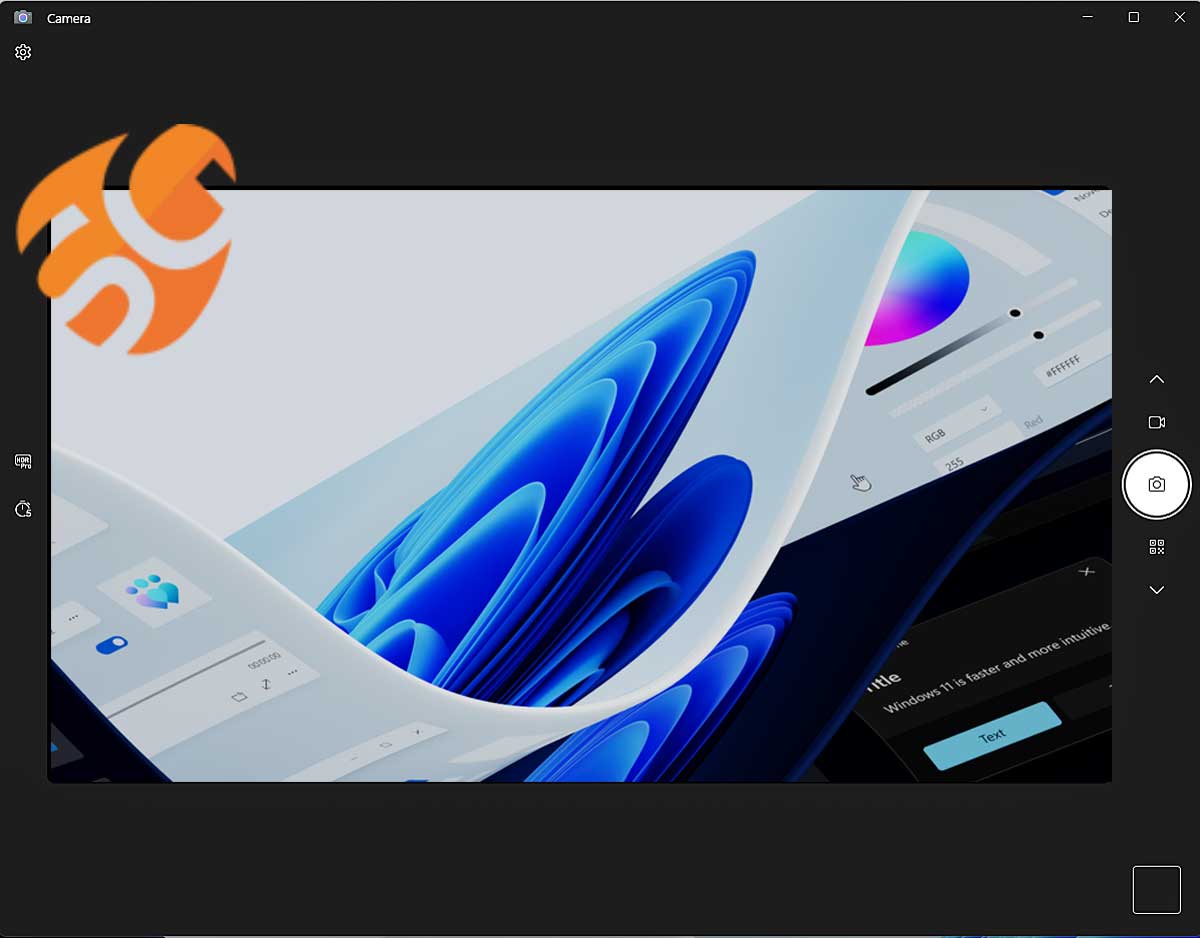
Einde taak
Als onderdeel van de verbeteringen krijgt het contextmenu van de taakbalk een optie “Taak beëindigen” waarmee u een toepassing kunt beëindigen zonder de app Taakbeheer of Instellingen te openen.
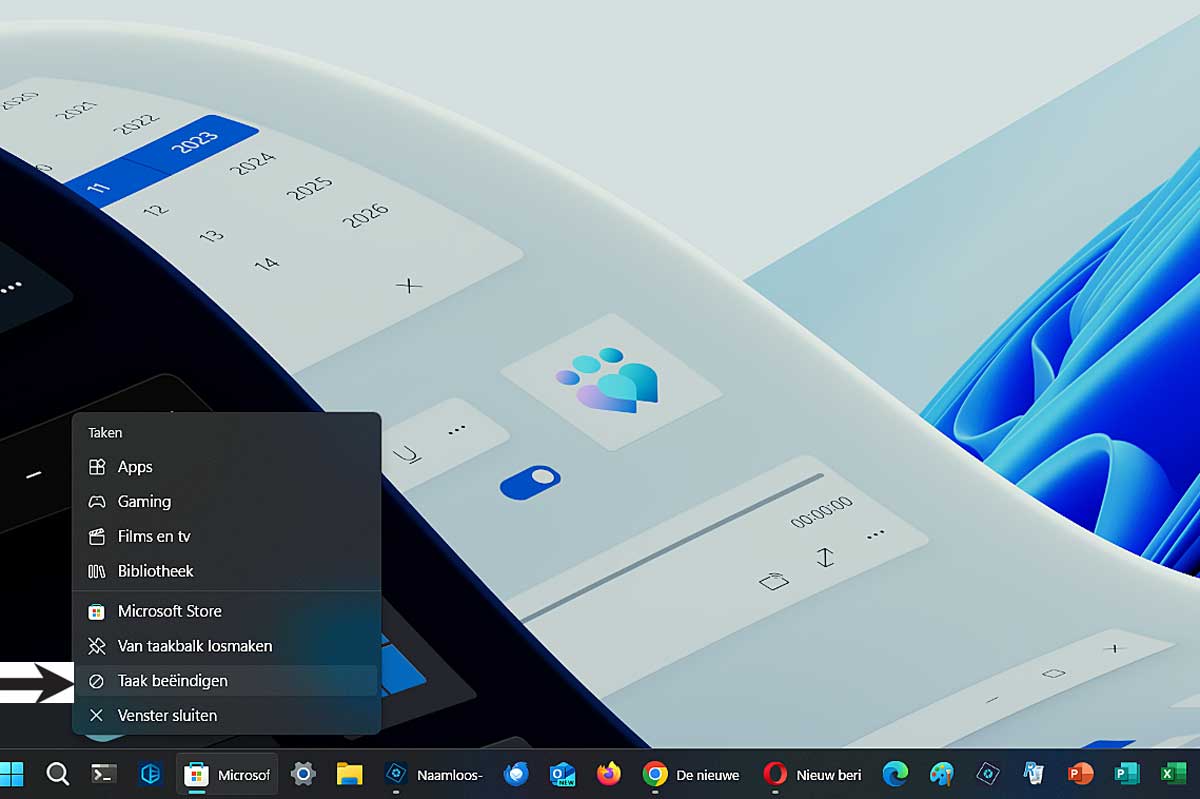
Het enige voorbehoud is dat u de optie handmatig moet inschakelen via Instellingen–> Systeem–> Voor ontwikkelaars. Omdat de optie Taak beëindigen in de eerste plaats is ontworpen voor ontwikkelaars die een grotere kans hebben om problemen tegen te komen tijdens het ontwikkelingsproces van applicaties.
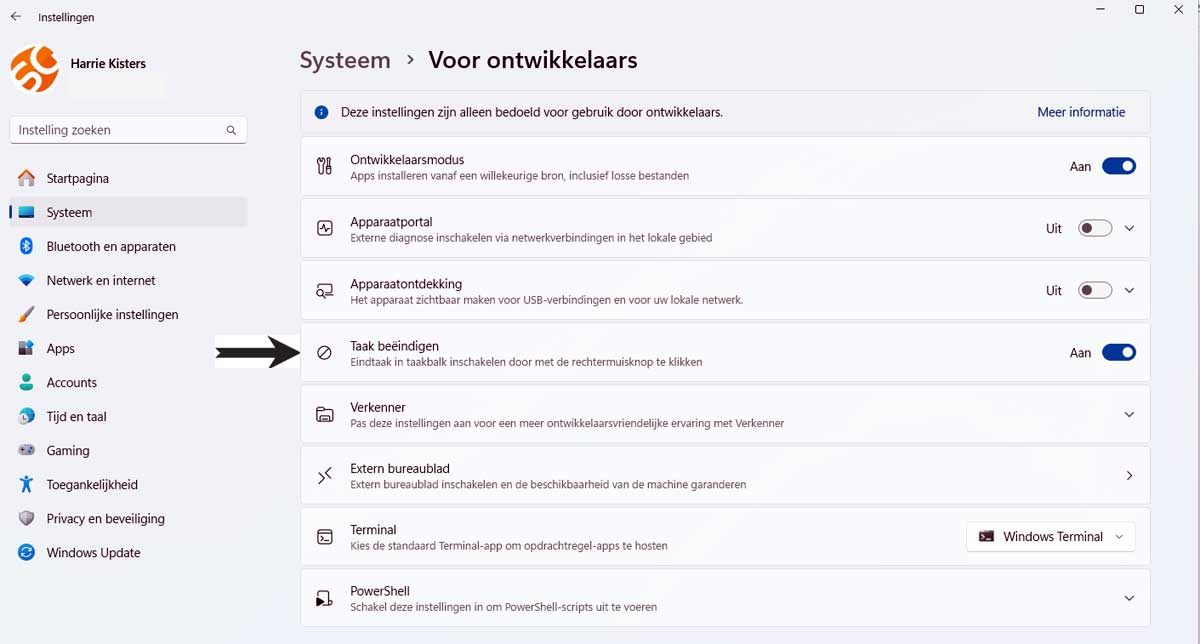
Bovendien bevat het contextmenu voor het netwerkpictogram in het systeem vak nu de optie Netwerk problemen vaststellen. Hiermee kunt u toegang krijgen tot de app Hulp krijgen om netwerkproblemen sneller op te lossen en op te lossen.

Chatten
In Windows 11 23H2 zult u ook merken dat de knop Chat ontbreekt. Het is niet langer beschikbaar is in de Taakbalk-instellingen, dat komt omdat Chat wordt vervangen door de gratis versie van Microsoft Teams.
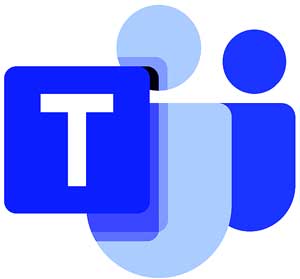
Omdat deze ervaring niet langer aan de taakbalk is gekoppeld, kunt u met de rechtermuisknop klikken en de app losmaken. U kunt de app ook verwijderen via de pagina Geïnstalleerde apps in de app Instellingen.
Copiloot
De taakbalk zal ook de mogelijkheid bevatten om te communiceren met de nieuwe Windows Copilot.
Windows Copilot of Copilot is de nieuwe AI-chatbot die Microsoft heeft gebouwd om Cortana op laptops, tablets en desktop computers te vervangen.
De chatbot is de Bing Chat ervaring met ondersteuning voor extensies van derden. Het heeft een diepere integratie met het besturingssysteem, waardoor AI extra taken kan uitvoeren, zoals het wijzigen van systeeminstellingen.

U kunt de functie altijd toevoegen of verwijderen via Instellingen> Persoonlijke instellingen> Taakbalk onder het gedeelte Taakbalkitems. (Niet beschikbaar binnen de EU).
Taakbalkinstellingen
Binnen de Taakbalkinstellingen vindt u naast de optie Copilot ook enkele nieuwe wijzigingen. Microsoft verdeelt bijvoorbeeld de Zoek instellingen in een ander gedeelte waar u de stijl kunt kiezen. En / of de zoekpagina moet worden geopend als u de muisaanwijzer erop plaatst.
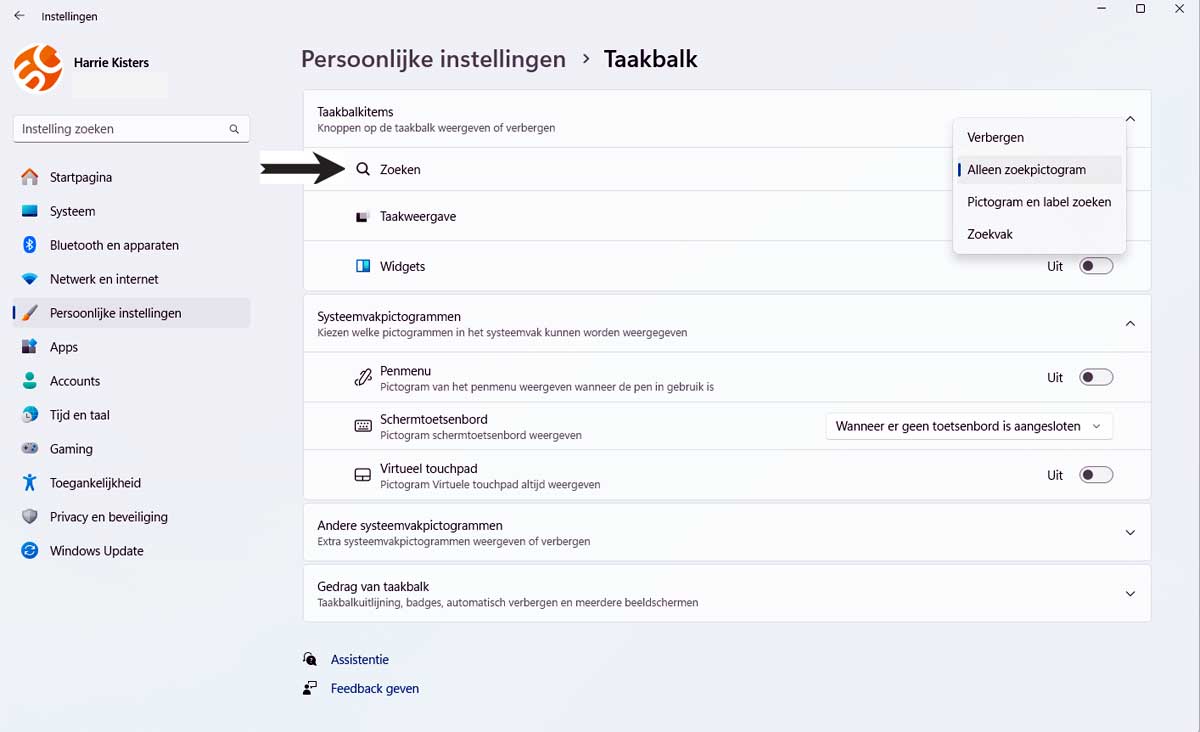
Zoals hierboven vermeld, voegt het ontwikkelingsteam in de instellingen voor Taakbalkgedrag instellingen toe om labels en de groepering van apps te beheren.
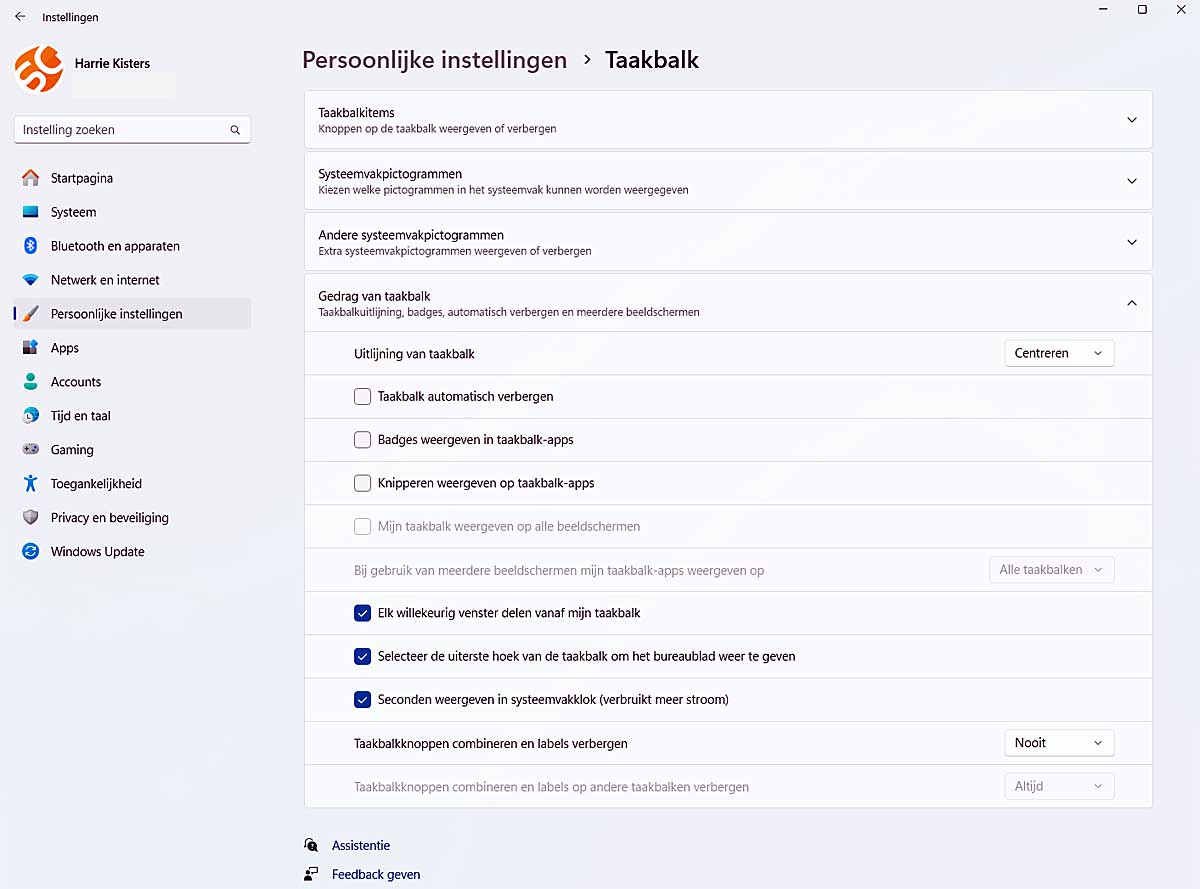
Bovendien is het nu mogelijk om de tijd en datum te verbergen in het systeem vak. Maar de optie staat niet op in het onderdeel taakbalk. In plaats daarvan is de optie ‘Tijd en datum weergeven in het systeem vak beschikbaar via Instellingen > Tijd en taal > Datum en tijd.
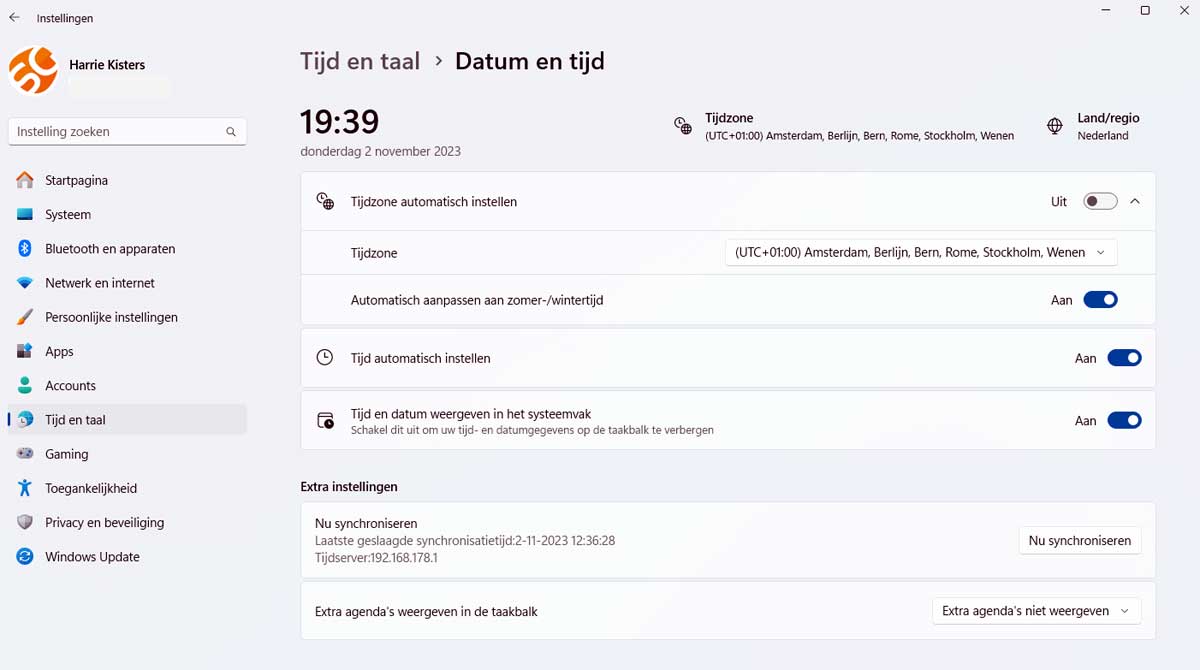
Meldingen
Wat de meldingen betreft, werkt Microsoft het bel-pictogram ![]() op een aantal manieren bij. Zo zal het icoontje geen teller meer tonen voor het aantal ongelezen notificaties. Als er geen meldingen zijn. Verder zal het bel-pictogram leeg lijken en als u nieuwe meldingen heeft, wordt het pictogram ingekleurd met de accentkleur van Windows 11.
op een aantal manieren bij. Zo zal het icoontje geen teller meer tonen voor het aantal ongelezen notificaties. Als er geen meldingen zijn. Verder zal het bel-pictogram leeg lijken en als u nieuwe meldingen heeft, wordt het pictogram ingekleurd met de accentkleur van Windows 11.

Wanneer kritische meldingen worden weergegeven wanneer de functie Niet storen is ingeschakeld, tijdens het gebruik van applicaties op volledig scherm. Verschijnt nu een knop Bekijk melding om de inhoud van de melding te bekijken.
Taakweergave
Ook worden in de Taakweergave bij het navigeren tussen de beschikbare virtuele bureaubladen labels weergegeven. Er zijn nieuwe schuifanimaties geïmplementeerd bij het schakelen tussen bureaubladen met track pad-bewegingen, aanraakbewegingen, sneltoetsen of klikken op de taakweergave.
Menu Start wijzigingen in Windows 11 23H2
Het Start-menu van de Windows 11 23H2 ondergaat niet veel verbeteringen. Hoewel u in het gedeelte Aanbevolen nu met de muis over bestanden kunt bewegen om een voorbeeld van de inhoud ervan te bekijken.
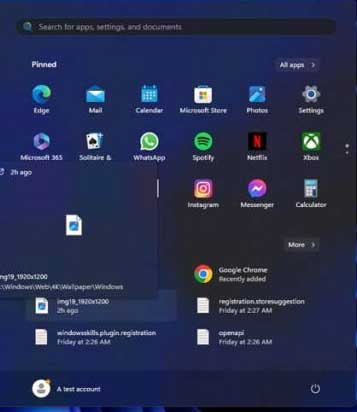
De informatie die beschikbaar is in het voorbeeld is afhankelijk van de locatie van het bestand. Op apparaten die zijn ingeschreven met een Azure Active Directory-account, bevat de preview bijvoorbeeld uitgebreidere informatie. Aan de andere kant kunt u bij gebruik van een Microsoft-account alleen het pad, een link om het bestand te openen en opmerkingen zien.
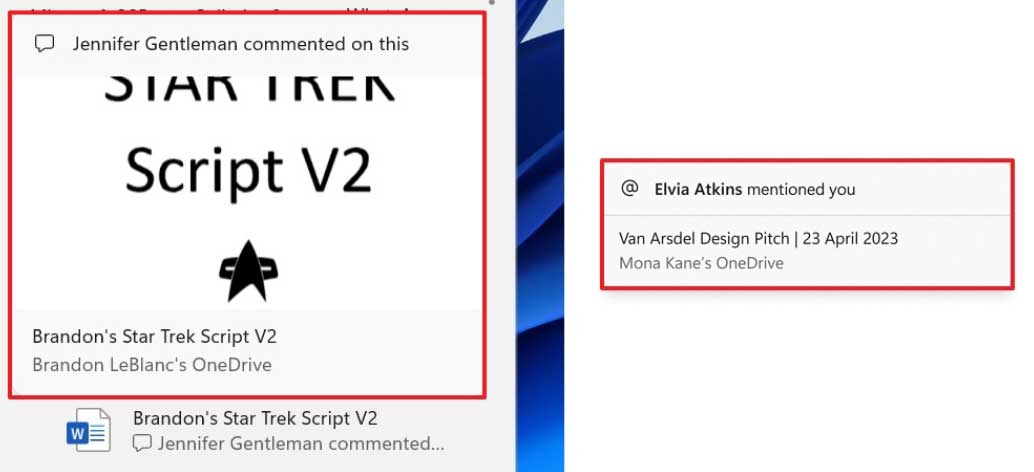
Als u met de rechtermuisknop op een document klikt dat in de cloud is opgeslagen. Biedt het contextmenu nu ook een optie om het bestand te delen via de OneDrive-interface voor delen.
Vanaf Windows 11 versie 23H2 voegt het Menu Start nu de Systeem labels toe voor functies, tools en apps die als systeemonderdelen worden beschouwd. U ziet dit label in het menu Alle apps en in de zoekresultaten.
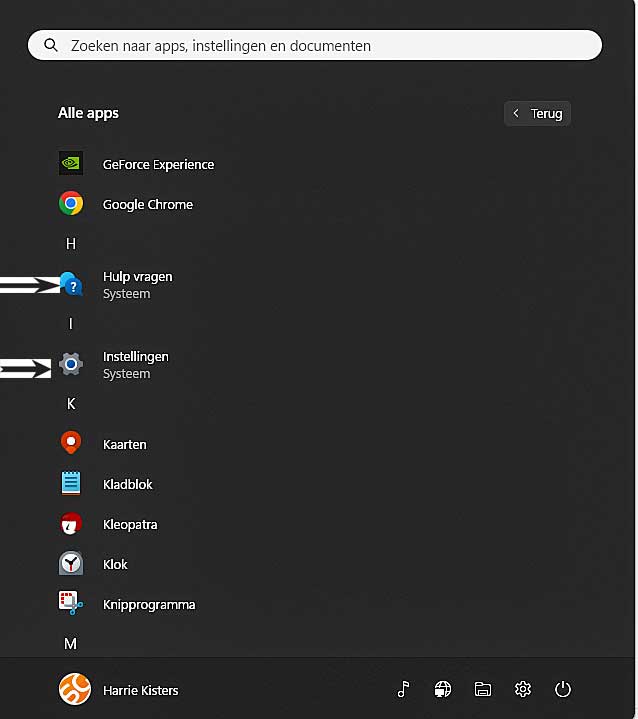
Ook vindt u onder Instellingen > Persoonlijke instellingen > Startmenu een optie, Aanbevelingen voor tips, snelkoppelingen, nieuwe apps en meer weergeven waarmee u ook uw browsegeschiedenis kunt weergeven.
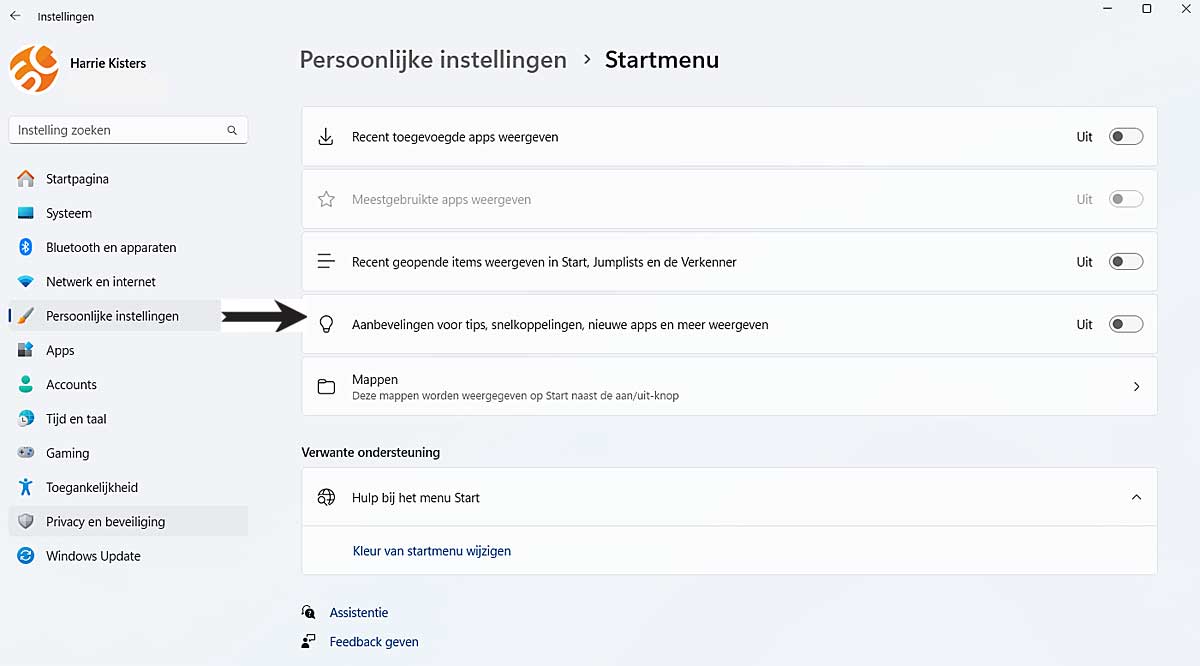
Met deze optie kunt u beslissen of u recente websites wilt weergeven in het gedeelte Aanbevolen van het Start-menu.
Tenslotte
Microsoft merkt op haar site ook op dat gebruikers van de Europese Economische Ruimte (EER) Of de EU nu toestemming nodig hebben om gegevens te delen tussen het besturingssysteem en Microsoft-services. Als u de toestemming niet accepteert, is bepaalde functionaliteit van de functies mogelijk niet beschikbaar.
